|
Frisky

Dieses Tutorial wurde für PSP 10 geschrieben.
© Sabine Ludwig - All Rights Reserved. Bitte lest meine
Terms of Use.
Vervielfältigen oder Nutzung für
Bastelforen als Aufgabe nur mit meiner Erlaubnis !
Du benötigst dieses
Material.
Such dir bitte selber eine geeignete Tube.
Meine Tube ist ©Ismael Rac und nicht im Material
enthalten.
Wenn du seine Tuben benutzen möchtest, benötigst du eine
Lizenz.
Diese kannst du bei
AMI erwerben.
Ein riesengroßes Dankeschön geht an die fleißigen Tuber
der Tubengruppen denen ich angehöre.
Das Wasserzeichen der einzelnen Tuben ist in den Tuben enthalten.
Aus Respekt verändere weder die
Filenames, die Tube selber, noch entferne das Wasserzeichen!
Das © bleibt beim jeweiligen Original Artist.
Filter: Bordermania - Frame#2
Bevor wir beginnen, möchte ich erklären, dass ich mein
Template selber gebastelt habe.
Die darin enthaltenen Ebene Randsterne bis Randsterne3
und Rotrandsterne bis Rotrandsterne3
lassen sich problemlos einfärben.
Anpassen - Farbton u. Sättigung - Kolorieren - Farbe
bestimmen und daran denken alle 3 Ebenen einzufärben.
Stelle deine Vordergrundfarbe auf #bb201e und
Hintergrundfarbe auf schwarz.
Öffne mein template_frisky_biene.pspimage.
Du siehst dort einige geschlossene Ebene.
Lass sie für den Anfang geschlossen.
Wechsel auf deine Hintergrundebene.
Ebene - Neue Rasterebene.
Ändere deine Materialien wie folgt.
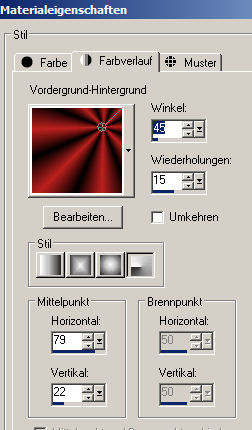
Füll die Ebene mit diesem Farbverlauf.
Öffne nun die Ebenen Rotrandsterne.
Klick dort mit dem Zauberstab - Toleranz und Randschärfe
in die Mitte der Sterne.
Wechsel zurück auf Raster1.
Ebene - Neue Rasterebene.
Auswahl - ändern - vergrößern - 2 px.
Füll diese Auswahl mit dem Gold Foil.jpg.
Auswahl aufheben.
Öffne deine weihnachtliche Frauen/Männertube.
Bearbeiten - Kopieren - und auf deinem Bild - Einfügen
als neue Ebene.
Effekt - 3D-Effekt - Schlagschatten.
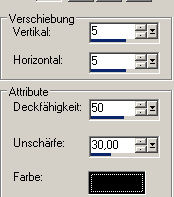
Wiederhole diesen Schatten.
Vorsicht, wenn du mit gemisteten Tuben arbeitest.
Dann musst du evt. eine andere
Schlagschatteneinstellungen nehmen oder den Schatten nur
einmal anwenden.
Öffne ChristmasTree-RiRi.psp.
Bearbeiten - Kopieren - und auf deinem Bild - Einfügen
als neue Ebene.
Bild - Größe ändern - 95% - Größe aller Ebenen anpassen
- ausgeklickt.
Platziere ihn wie es dir am besten gefällt.
Beachte dabei, dass man noch etwas von den Sternen sehen
sollte.
Sonst können wir uns nämlich die ganze Animiererei
sparen.
Diese Ebene erhält dann den gleichen Schatten wie eben
verwendet.
Öffne meinen rahmen_frisky_biene.pspimage.
Bearbeiten - Kopieren - und auf deinem Bild - Einfügen
als neue Ebene.
Schieb den Rahmen mit der Pfeiltaste deiner Tastatur 1
Schritt nach unten!
Öffne meinen Schriftzug Merrychrist2_biene.pspimage.
Platziere ihn so wie es dir am besten gefällt.
Der Schriftzug wurde mit der Schrift Bickham Script
Fancy 2 erstellt.
Nun kannst du noch deinen Namen aufs Bild schreiben.
Wechsel auf die oberste Ebene.
Ebene - Neue Rasterebene.
Auswahl - Alles Auswählen.
Bild - Leinwandgröße - 708 x 508 px.
Auswahl umkehren.
Füll die Auswahl mit dem Goldmuster.
Auswahl aufheben.
Effekt - Filter - Bordermania - Frame#2.
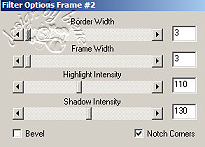
Öffne nun auch die Ebene Randstern.
Zusammenfassen - Sichtbare zusammenfassen.
Überlege dir an dieser Stelle ob du dein Bild animieren
möchtest oder einfach nur als jpg. abspeicherst.
***
Bearbeiten - Inhalte Kopieren - Alle Ebenen
kopieren.
Öffne deinen Ani-Shop.
Bearbeiten - Einfügen - Als neue Animation.
Zurück zum PSP:
Schließe die Sichtbarkeit von Randstern und
Rotrandstern.
Öffne Randstern2 und Rotrandstern2.
Bearbeiten - Inhalte Kopieren - Alle Ebenen kopieren.
Zurück zum Ani-Shop:
Bearbeiten - Einfügen - nach dem aktuell
ausgewählten Einzelbild.
Zurück zum PSP:
Schließe die Sichtbarkeit von Randstern2 und
Rotrandstern2.
Öffne Randstern3 und Rotrandstern3.
Bearbeiten - Inhalte Kopieren - Alle Ebenen kopieren.
Zurück zum Ani-Shop:
Bearbeiten - Einfügen - nach dem aktuell
ausgewählten Einzelbild.
Über Ansicht - Animation - kannst du dir nun deine Ani
anschauen.
Wenn sie dir so gefällt, als gif. abspeichern und fertig
bist du!.
***
Selbstverständlich kannst du auch dieses Tut ohne
Animation basteln.
Du lässt dann einfach von *** bis *** weg und fasst
deine Ebenen zusammen.
Hier zeige ich dir noch eine andere Version.

Ich hoffe du hattest ebenso viel Spaß wie ich an diesem
Tut!
- 7. November 2007 -
- überarbeitet 16. Dezember 2009 -
 |